
Ang mga setting ng Windows 10 ay isang bagay na ginagamit namin halos araw-araw sa aming computer. Gayundin, posible na mayroong isang tukoy na setting na madalas mong ginagamit kung ano ang iba. Samakatuwid, sa kasong ito maaaring maging maginhawa upang magkaroon ng direktang pag-access sa tukoy na pagsasaayos na ito sa computer. Ito ay isang bagay na magagawa nang walang mga problema.
Pinapayagan ng Windows 10 ang mga gumagamit na lumikha ng a direktang pag-access sa isang tukoy na pagsasaayos. Gumagana ito sa katulad na paraan tulad ng paglikha ng isang shortcut sa iba pang mga item sa iyong computer. Bagaman sa kasong ito, kailangan naming gamitin ang mga URI address. Upang posible na magkaroon ng mga shortcut na ito.
Bagaman ang listahang ito ng mga address ng URI ay malawak. Samakatuwid, sa pagtatapos ng artikulo ay iniiwan ka namin sa kanilang lahat. Upang makalikha ka ng isang shortcut sa tukoy na pagsasaayos na nais mo sa Windows 10 sa isang simpleng paraan. Alin ang walang alinlangan na magbibigay-daan sa iyo ng isang mas komportable na paggamit sa lahat ng oras.

Shortcut sa mga setting sa Windows 10
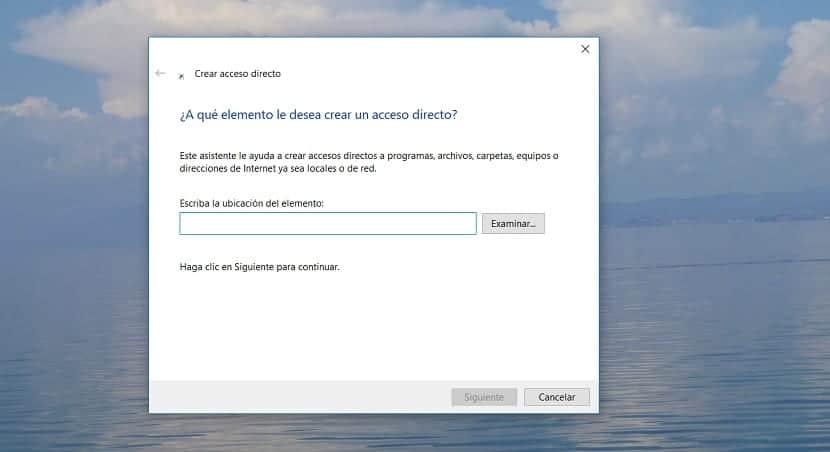
Ang prosesong ito ay walang masyadong mga misteryo. Pumunta kami sa desktop at pagkatapos ay mag-right click kami gamit ang mouse sa screen. Lilitaw ang isang menu ayon sa konteksto, kung saan dapat nating piliin muli ang pagpipilian. Doon, sa kanan, lilitaw ang isang listahan ng mga pagpipilian na maaari nating likhain. Ang isa sa mga pagpipilian ay ang direktang pag-access, kung saan dapat kaming mag-click.
Ang mga en panimulang aklat sa pagbasa lugar, Hihilingin sa amin ng Windows 10 ang address ng sangkap na iyon kung saan nais naming lumikha ng shortcut. Samakatuwid, sa kasong ito kailangan nating ipasok ang pinag-uusapan na URI. Kapag naipasok na ang address na ito, hihilingin sa iyo na bigyan ng pangalan ang shortcut na ito. Pagkatapos kailangan lang nating ibigay ito upang matapos at nilikha na natin ito ng opisyal. Madaling gawin at lubhang kapaki-pakinabang.
Listahan ng URI ng pagsasaayos ng Windows 10
Tulad ng nabanggit namin, ang listahan ng mga address na ito ay malawak. Kaya imposibleng malaman silang lahat sa pamamagitan ng puso. Ngunit sa simpleng trick na ito, magagamit namin ang kailangan namin sa Windows 10. Ito ang listahan ng lahat ng mga address ng URI mula sa mga setting ng operating system:
Sistema
- tungkol sa: ms-setting: tungkol sa
- Advanced na screen ng mga setting: ms-setting: advanced-display
- Pag-save ng baterya: ms-setting: baterya baterya
- Mga setting ng pag-save ng baterya: ms-setting: mga setting ng bateryaver
- Paggamit ng baterya: ms-setting: baterya-usagedetail
- Clipboard: Pag-configure ng MS-Clipboard:
- Tabing: ms-setting: ipakita
- Salamin sa aking screen: ms-setting: silentmomentspresentation
- Default na mga lokasyon ng pag-save: ms-setting: savelocations
- Sa mga oras na ito: ms-setting: tahimikmga iskedyul
- Pag-encrypt: ms-setting: deviceencryption
- Katulong ng konsentrasyon: ms-setting: quiethours o ms-setting: quietmomentshome
- Mga Setting ng Graphics: ms-setting: display-advancedgraphics
- Mga mensahe: ms-setting: pagmemensahe
- Multitasking: ms-setting: multitasking
- Mga setting ng ilaw ng gabi: ms-setting: nightlight
- Telepono: ms-setting: phone-defaultapps
- Proyekto sa PC na ito: ms-setting: proyekto
- Ibinahaging karanasan: ms-setting: crossdevice
- Mode ng tablet: ms-setting: tabletmode
- Task bar: ms-setting: taskbar
- Mga Abiso at kilos: ms-setting: mga abiso
- Remote desktop: ms-setting: remotedesktop
- Magsimula / huminto at suspindihin: ms-setting: kapangyarihan ng tulog
- Tunog: Ms-setting: tunog
- Imbakan: ms-setting: storagesense
- Storage sensor: ms-setting: storagepolicies

Mga Account
- Mga Pagpipilian sa Pag-login: ms-setting: signinoptions at ms-setting: signinoptions-Dynamiclock
- I-access ang network ng trabaho o pang-edukasyon: ms-setting: lugar ng trabaho
- Email account at apps: ms-setting: emailandaccount
- Pamilya at ibang tao: ms-setting: iba pang mga tagagamit
- Mag-set up ng isang kiosk: Mga setting ng Ms: na-assign
- Isabay ang mga setting: ms-setting: pag-sync
- I-set up ang Windows Hello: ms-setting: signinoptions-launchfaceenrollment at ms-setting: signinoptions-launchfingerprintenrollment
- Iyong impormasyon: ms-setting: yourinfo
Aparato
- Audio at boses: ms-setting: holographic-audio
- Auto-play: ms-setting: autoplay
- Bluetooth: ms-setting: Bluetooth
- Mga konektadong aparato: ms-setting: mga konektadong aparato
- Mouse at touch pad: ms-setting: mousetouchpad
- Panulat at Windows Ink: ms-setting: pen
- Mga printer at scanner: ms-setting: mga printer
- Touch panel: ms-setting: mga aparato-touchpad
- Pagsusulat: ms-setting: pagta-type
- USB: ms-setting: usb
- Ang iyong telepono: ms-setting: mobile-device
aplikasyon
- Mga application at tampok: ms-setting: appsfeature
- Mga katangian ng application: ms-setting: appsfeature-app
- Mga aplikasyon sa website: ms-setting: appsforwebsite
- Default na mga aplikasyon: ms-setting: defaultapps
- Pamahalaan ang mga opsyonal na tampok: ms-setting: mga opsyonal na tampok
- Offline na mga mapa: ms-setting: mga mapa at ms-setting: mga mapa-downloadmap
- Mga startup app: ms-setting: startupapps
- Pag-playback ng video: ms-setting: videoplayback

Pagkarating
- Tabing: ms-setting: easyofaccess-display
- audio: ms-setting: easyofaccess-audio
- Subtítulos: ms-setting: easeofaccess-closedcaptioning
- Mga filter ng kulay: ms-setting: easyofaccess-colorfilter
- Mataas na kaibahan: ms-setting: easeofaccess-highcontrast
- Laki ng pointer ng cursor: ms-setting: easeofaccess-courserandpointersize
- Pagkontrol sa mata: ms-setting: easeofaccess-eyecontrol
- Fuentes: ms-setting: font
- Holographic helmet: ms-setting: holographic-headset
- Keyboard: ms-setting: easeofaccess-keyboard
- Pagpapalakas ng baso: ms-setting: easeofaccess-magnifier
- mouse: ms-setting: easeofaccess-mouse
- Tagapagsalaysay: ms-setting: easeofaccess-narrator
- Voice: ms-setting: easeofaccess-speechrecognition

Juegos
- Mode ng laro: ms-setting: gaming-gamemode
- Broadcast: ms-setting: gaming-broadcasting
- Maglaro ng isang laro sa buong screen: ms-setting: silentmomentsgame
- Game bar: ms-setting: gaming-gamebar
- Game DVR: ms-setting: gaming-gamedvr
- Mga Network ng Xbox: ms-setting: gaming-xboxnetworking
Network at Internet
- Mode ng eroplano: ms-setting: network-airplanemode ms-setting: kalapitan
- Mobile network at SIM: ms-setting: network-cellular
- Paggamit ng data: ms-setting: datausage
- Pagdayal: ms-setting: network-dialup
- Directaccess: ms-setting: network-directoccess
- Ethernet: ms-setting: network-ethernet
- Pamahalaan ang mga kilalang network: ms-setting: network-wifisettings
- Mobile wireless area ng saklaw: ms-setting: network-mobilehotspot
- NFC: ms-setting: nfctransactions
- Kahalili: ms-setting: network-proxy
- Estado: ms-setting: network-status o ms-setting: pula
- VPN: ms-setting: network-vpn
- Wi-Fi: ms-setting: network-wifi
- Pagtawag sa Wi-Fi: ms-setting: network-wificalling
Personalization
- Background: ms-setting: personalization-background
- Piliin ang mga folder na lilitaw sa Start: ms-setting: personalization-start-places
- Colores: ms-setting: personalization-kulay Ms-setting: kulay
- Buod: Mga setting ng Ms: pagpapasadya-hitsura (hindi na ginagamit sa Windows 10, bersyon 1809 at mas bago)
- I-lock ang screen: ms-setting: lockscreen
- Navigation bar: Mga setting ng Ms: pagpapasadya-bar (hindi na ginagamit sa Windows 10, bersyon 1809 at mas bago)
- Pag-personalize (kategorya): ms-setting: pag-personalize
- pagtanggap sa bagong kasapi: ms-setting: pagsasapersonal-start
- Task bar: ms-setting: taskbar
- Paksa: ms-setting: mga tema

Privacy
- Impormasyon sa Account: ms-setting: privacy-accountinfo
- Kasaysayan ng aktibidad: ms-setting: privacy-activityhistory
- Advertising ID: Ms-setting: privacy: advertisingid (hindi na ginagamit sa Windows 10, bersyon 1809 at mas bago)
- Mga diagnostic ng application: ms-setting: privacy-appdiagnostics
- Awtomatikong pag-download ng file: ms-setting: privacy-automaticfiledownloads
- Mga background app: ms-setting: privacy-backgroundapps
- Calendario: ms-setting: privacy-calendar
- Kasaysayan ng tawag: ms-setting: privacy-callhistory
- Cámara: ms-setting: privacy-webcam
- Contactos: ms-setting: mga contact sa privacy
- Mga dokumento: ms-setting: mga dokumento sa privacy
- electronic mail: ms-setting: privacy-email
- Tracker ng mata: ms-setting: privacy-eyetracker (nangangailangan ng hardware ng tracker ng mata)
- Mga komento at diagnosis: ms-setting: privacy-feedback
- File system: ms-setting: privacy-broadfilesystemaccess
- Pangkalahatan: ms-setting: privacy-general
- Kinalalagyan: ms-setting: lokasyon ng privacy
- Mga mensahe: ms-setting: privacy-messaging
- Mikropono: ms-setting: privacy-microphone
- galaw: ms-setting: paggalaw sa privacy
- Mga Abiso: ms-setting: mga notification sa privacy
- Iba pang mga aparato: ms-setting: privacy-customdevices
- Imagery: ms-setting: mga larawan sa privacy
- Mga tawag sa telepono: Mga setting ng Ms: privacy-phonecall (hindi na ginagamit sa Windows 10, bersyon 1809 at mas bago)
- Mga signal ng radyo: ms-setting: privacy-radio
- Boses, tinta at pagsusulat: ms-setting: privacy-speechtyping
- Mga Gawain: ms-setting: mga gawain sa privacy
- Video: ms-setting: mga privacy-video
I-update at seguridad
- Pag-activate: ms-setting: pagsasaaktibo
- Backup: ms-setting: backup
- Pag-optimize ng pamamahagi: ms-setting: paghahatid-optimization
- Hanapin ang aking aparato: ms-setting: findmydevice
- Para sa mga developer: ms-setting: mga developer
- recuperación: ms-setting: pagbawi
- Pag-areglo: ms-setting: mag-troubleshoot
- Windows security: ms-setting: windowsdefender
- Programang WindowsInsider: ms-setting: windowsinsider
- Windows Update: ms-setting: windowsupdate o ms-setting: windowsupdate-action